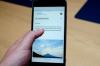Hoidke kontaktteavet kõigis oma seadmetes ajakohasena, et teil oleks juurdepääs telefoninumbritele, e-kirjadele ja aadressidele alati, kui neid vajate. Saate kontakte arvutist iPhone'i üle kanda iTunesi või iCloudi abil.
Edastage iTunes'i abil
Samm 1
Ühendage oma iPhone arvutiga ja käivitage arvutis iTunes, kui see ei käivitu automaatselt. Kui teil pole veel iTunes'i arvutis, saate selle alla laadida aadressilt Apple'i veebisait tasuta.
Päeva video
Näpunäide
Telefoni esmakordsel arvutiga ühendamisel peate kasutama iPhone'i USB-kaablit. Kui eelistate edasiliikumiseks luua juhtmevaba ühenduse, lubage iTunesis Wi-Fi sünkroonimine. Valige iTunes'i ühendatud seadmete loendist oma iPhone ja klõpsake nuppu Kokkuvõte vahekaarti ja seejärel märkige ruut Sünkroonige selle iPhone'iga Wi-Fi kaudu märkeruut. Kui see funktsioon on aktiveeritud, loovad teie iPhone ja iTunes automaatselt ühenduse, kui need on samas Wi-Fi-võrgus.
2. samm
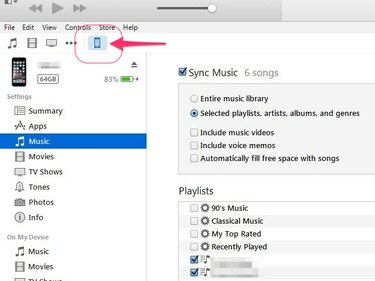
Pildi krediit: Pilt Apple'i loal
Valige oma iPhone iTunes'i ülaosas kuvatavas seadmete loendis.
3. samm

Pildi krediit: Pilt Apple'i loal
Klõpsake nuppu Info vahekaarti programmi vasakpoolses servas olevas menüüs.
4. samm
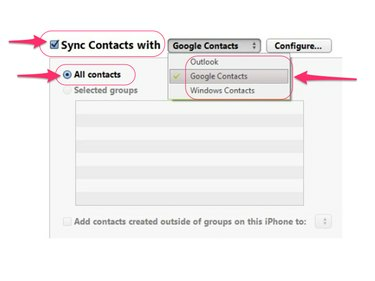
Pildi krediit: Pilt Apple'i loal
Asetage linnuke Sünkrooni kontaktid rakendusega märkeruut, valige arvutis programm, millest soovite kontakte teisaldada, ja seejärel klõpsake nuppu Kõik kontaktid Raadio nupp.
Näpunäide
Kui soovite teisaldada ainult osa oma kontaktidest, mitte kõigi, klõpsake nuppu Valitud rühmad selle asemel raadionuppu ja seejärel valige kontaktid, mida soovite teisaldada.
5. samm
Klõpsake nuppu Rakenda nuppu seadete salvestamiseks ja valitud kontaktide ülekandmiseks oma iPhone'i.
Edastamine iCloudi abil
Samuti saate iCloudi abil kontakte oma iPhone'iga juhtmevabalt sünkroonida, mis on mugav, kui kasutate arvutis kontaktide haldamiseks Outlooki. ICloudi iTunes'i kaudu kasutamise peamine eelis on see, et teie iPhone'is värskendatakse kontakte automaatselt, kui teete arvutis muudatusi.
Samm 1
Laadige alla ja installige tasuta iCloud Windowsile programm teie arvutis.
2. samm
Avage iCloud for Windows ja logige sisse, kasutades sama iCloudi kontot, mida kasutate oma iPhone'is.
3. samm
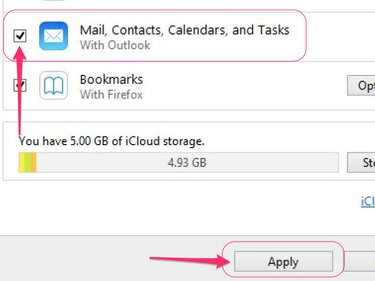
Pildi krediit: Pilt Apple'i loal
Märkige kõrval asuv ruut Post, kontaktid, kalendrid ja ülesanded ja seejärel klõpsake nuppu Rakenda nuppu.
4. samm
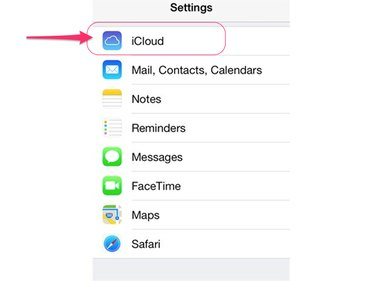
Pildi krediit: Pilt Apple'i loal
Ava Seaded rakendust oma iPhone'is ja puudutage iCloud peamenüüs.
5. samm
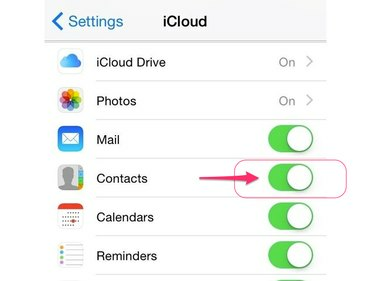
Pildi krediit: Pilt Apple'i loal
Lülitage Kontaktid lülitage asendisse Sees, et võimaldada automaatset sünkroonimist arvuti ja iPhone'i vahel.